win10在控制面板里面设置家长控制 win10家长控制设置密码设置
更新时间:2024-07-21 17:22:59作者:yang
在如今数字化社会中,家长们越来越需要关注孩子们在互联网上的安全问题,而Win10提供了一个便捷的解决方案——家长控制设置。通过控制面板里的家长控制功能,家长可以限制孩子们使用电脑的时间,监控他们的网上活动,并设置密码以保护孩子们免受不良信息的侵害。这些功能不仅可以帮助家长有效管理孩子们的电脑使用,还可以为他们创造一个安全的网络环境。Win10家长控制设置密码设置功能的出现,无疑为家长们在数字时代的育儿之路上增添了一份安心。
方法如下:
1. 首先进入控制面板,点击用户账户。如下图。

2.点击在电脑设置中添加用户,如下图。
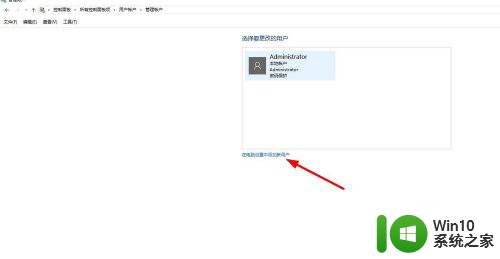
3.点击将其他人添加到这台电脑,如下图。
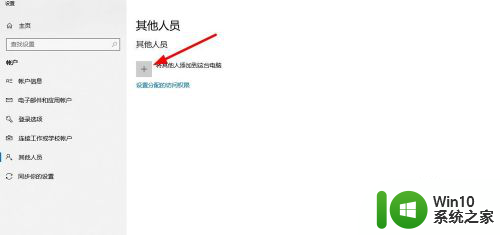
4.点击新用户,如下图。

5.输入用户名,密码,如下图。
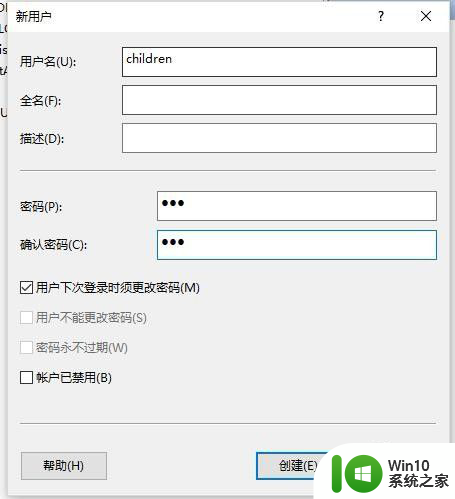
6.创建用户后,在开始菜单点设置。如下图。
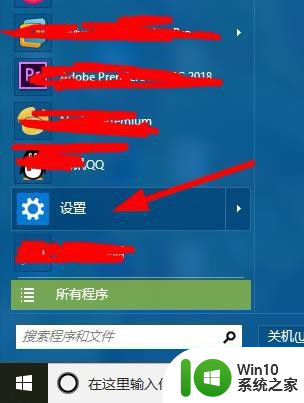
7.点击其他人员,如下图。
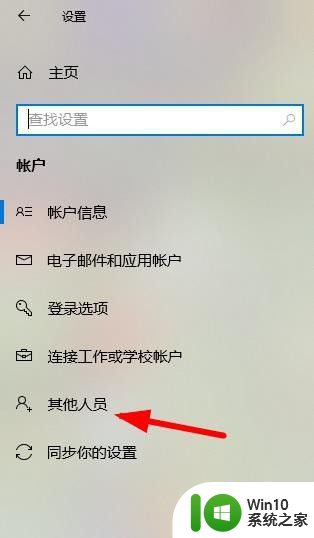
8.点击设置分配访问权限,如下图。
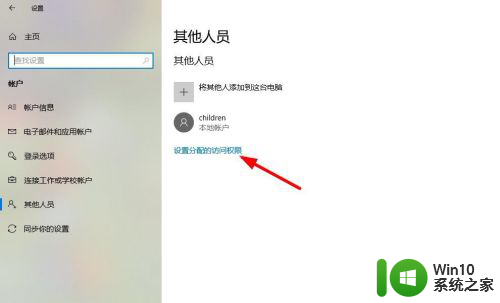
9.将创建用户选择,就可以限制此用户登录。如下图。
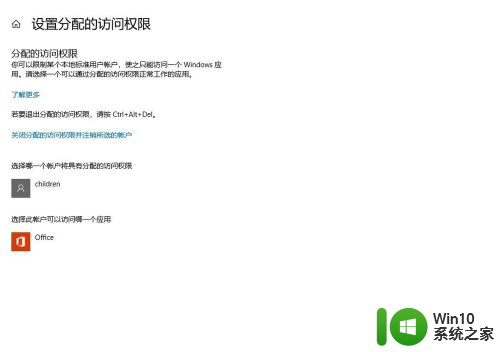
以上就是win10在控制面板内设置家长控制的全部内容,不了解的用户可以按照以上步骤进行操作,希望对大家有所帮助。
win10在控制面板里面设置家长控制 win10家长控制设置密码设置相关教程
微软新闻推荐
- 1 高通骁龙8至尊版发布:二代自研CPU性能逆天,最强AI更像真人
- 2 英特尔AMD史诗级合作,捍卫X86生态:两大巨头联手,颠覆传统CPU格局
- 3 微信消失在桌面了,怎么找回 微信桌面快捷方式消失怎么恢复
- 4 打印机的纸怎么放进去 打印机纸盒放纸技巧
- 5 onedrive开始菜单 Win10如何设置Onedrive开启和使用
- 6 台式电脑如何连接打印机设备打印 台式电脑如何设置本地打印机
- 7 惠普笔记本win11移动硬盘怎么用 win11系统移动硬盘插入后不显示
- 8 微软称每天有超过15000条恶意QR码信息被发送到教育目标,如何有效应对?
- 9 win10系统电脑没有wifi选项 Win10无线网络不显示解决方法
- 10 win7能看见的文件夹win10看不到 win7可以访问win10但win10无法访问win7
win10系统推荐
- 1 番茄家园ghost win10 32位官方最新版下载v2023.12
- 2 萝卜家园ghost win10 32位安装稳定版下载v2023.12
- 3 电脑公司ghost win10 64位专业免激活版v2023.12
- 4 番茄家园ghost win10 32位旗舰破解版v2023.12
- 5 索尼笔记本ghost win10 64位原版正式版v2023.12
- 6 系统之家ghost win10 64位u盘家庭版v2023.12
- 7 电脑公司ghost win10 64位官方破解版v2023.12
- 8 系统之家windows10 64位原版安装版v2023.12
- 9 深度技术ghost win10 64位极速稳定版v2023.12
- 10 雨林木风ghost win10 64位专业旗舰版v2023.12
系统教程推荐
- 1 蜘蛛侠:暗影之网win10无法运行解决方法 蜘蛛侠暗影之网win10闪退解决方法
- 2 win10玩只狼:影逝二度游戏卡顿什么原因 win10玩只狼:影逝二度游戏卡顿的处理方法 win10只狼影逝二度游戏卡顿解决方法
- 3 U盘装机提示Error 15:File Not Found怎么解决 U盘装机Error 15怎么解决
- 4 《极品飞车13:变速》win10无法启动解决方法 极品飞车13变速win10闪退解决方法
- 5 window7电脑开机stop:c000021a{fata systemerror}蓝屏修复方法 Windows7电脑开机蓝屏stop c000021a错误修复方法
- 6 win10桌面图标设置没有权限访问如何处理 Win10桌面图标权限访问被拒绝怎么办
- 7 win10打不开应用商店一直转圈修复方法 win10应用商店打不开怎么办
- 8 无线网络手机能连上电脑连不上怎么办 无线网络手机连接电脑失败怎么解决
- 9 win10错误代码0xc0000098开不了机修复方法 win10系统启动错误代码0xc0000098怎么办
- 10 笔记本win10系统网络显示小地球只有飞行模式如何恢复 笔记本win10系统网络无法连接小地球图标灰色